
Marvelous Designer 9.5 Enterprise(服装设计工具) v5.1.463.28695 中文特别版 附激活教程+激活补丁
- 大小:973.81MB
- 分类:3D制作类
- 环境:Windows
- 更新:2021-08-13
热门排行
简介

Marvelous Designer Enterprise 中文企业破解版是一款强大的专业3D服装设计软件,这款软件操作简单,功能强大,内涵大量优质设计功能,可以帮助用户创作出跟真实服装一样的虚拟服装,节省时间并提高服装品质。三维缝制,在三维窗口直观地缝制图案。UV地图的跟踪模式,当导入3D对象时,从UV地图中提取2D模式。该软件不仅可以制作基本的T-shirt,还可以制作复杂的连衣裙和各种花纹的职业装,就连扣子/褶皱/饰品的物理属性也可以表现出来。而今天脚本之家小编给大家分享的是一款特别激活版,只需要简单的复制粘贴即可获得全部的使用权限,喜欢的朋友不要错过哦!
Marvelous Designer 9 Enterprise免费激活补丁 附激活教程

软件功能特性
1、请用各式各样的衣服填满角色的衣橱
可以为您的角色制作出各式各样的合身服装,它可以方便快捷的对服装进行修改,从而构筑一个可以持续制作服装的环境,现在您就可
以将服装和角色进行各种配对。
2、简便的使用方法
它作为唯一的能够真实表现服装的技术就是基于缝纫和板片制作,即使没有服装设计 的背景知识也可以通过直观的界面来制作服装。
另外,可以通过在线培训视频方便的进行学习。
3、精细的细节
从垫肩到明线,你可以做出丰富的细节表现。
4、容易理解的直观的界面
通过这款软件的安排点和固定针等直观界面,可以方便的制作高水准的虚拟服装。该软件的界面是经过对真实服装制作流程进行深度研
究后制定的,无论是谁都可以直观的进行操作。另外,用户可以通过图库的累积灵活使用各种面料以及其物理属性和花纹,而且也可以
方便的表现面料的折叠和褶皱,这样可以大幅提高作业效率。
5、跟现有的软件工具很好的兼容
该软件可以和Maya、3Ds Max、Soft Image、Modo、Zbrush等动漫软件平台相互交换文件。像EA、Ubisoft这样的主流游戏工作室和制作
电影’阿凡达’的维塔数码以及制作’全面回忆’的Double Negative等动漫工作室都在很好的使用。
6、为动画提供准确的模拟
您在给角色赋予生命的过程不会花费太多时间。传统模式中,利用造型和雕刻技术来制作褶皱/折叠/镶边时会花费很长的时间,而且品
质方面也无法让用户满意,但是,它的Animation Cache功能中以High Polygon Modeling的形态进行跑/跳/旋转时,角色穿着衣服运动
的瞬间都可以捕捉到。
7、3D虚拟服装的革新
该软件基于板片的理论不但能够提供优美的图形,还可以累积您的服装数据,对其进行修改后可以重复使用。
①板片生成和编辑Marvelous Designer的多种板片设计功能可以容易的制作四边形/圆形和多边形板片,另外,可以水平/垂直的移动点
/线,通过输入的数值可以制作精确的点/线甚至按照比例将线段进行分割。
②线段和自由缝纫
利用其他3D CAD软件中无法提供的方便智慧型缝纫工具,您可以直接设定缝纫方向和范围,无论何时都可以进行简单的作业。
新功能
GPU模拟
当制作3D服装时可以选择模拟 (GPU) 以提高模拟速度。
重拓扑
在板片上绘制拓扑线并创建新的网格。
对称展开编辑
根据板片中心线,对称地编辑单个板片。
细分
细分选中区域内的网格。
生成镜像
对称地创建多边形板片及内部多边形。
3D环境显示
3D窗口中的3D环境显示。
创建板片工具
创建板片工具将合并到同一菜单中。
安装激活教程
1.在脚本之家下载解压后,大家将获得激活补丁和软件安装程序等文件,如图

2.双击“Marvelous Designer 9 Enterprise v5.1.311.44087.exe”进入安装向导,如图

3.继续下一步

4.继续下一步

5.选择安装目录(默认目录:C:\Program Files\Marvelous Designer 9 Enterprise),如图

6.继续下一步
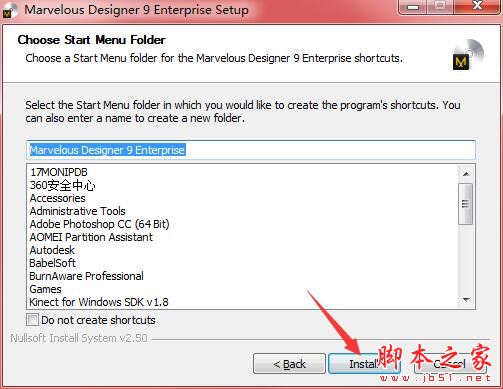
7.等待安装完成即可,如图

8.安装完成,关闭软件。

9.在安装激活补丁前,首先要打开软件的安装目录,如果忘记软件的安装目录,请返回到桌面,找到软件的桌面快捷图标,并右键点击图标,出现弹窗后选择“打开文件位置”即可获得文件安装目录。如图

10.打开“Crack”文件夹,将里面的文件复制到软件安装目录,如图
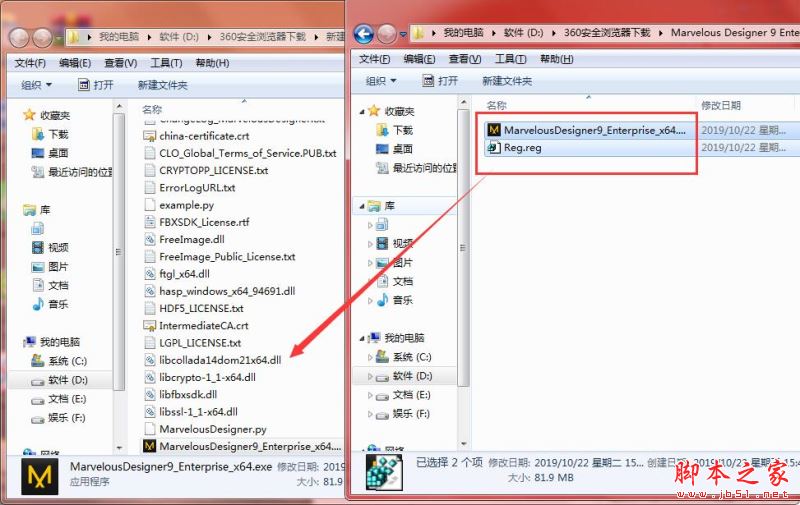
11.选择“复制和替换”,如图
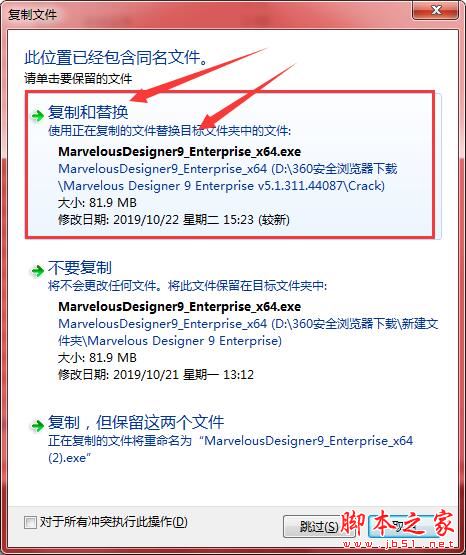
12.成功打开后关闭软件,把软件加入到系统防火墙里面屏蔽联网(如果不明白怎么屏蔽联网,下面有详细的教程。)

13.在你电脑的Hosts文件里面添加以下规则屏蔽联网验证;(hosts位置:C:\Windows\System32\drivers\etc 在我的电脑上方的输入条输入回车即可获得hosts位置);也可以使用win7/win10系统防火墙禁止单个应用联网步骤 禁止软件上网快速搞定
127.0.0.1 api.clo3d.com
127.0.0.1 api.clo3d-china.com
127.0.0.1 sapi.clo3d.com

14.然后打开软件,第一提示需要输入ID和密码,随意输入即可;
ID输入完成后,就到了下面的界面,此界面可以选择软件的使用语言,中文界面也是正在这设置的,激活完成
注意:首次打开需要连接网络,断网会提示错误无法启动

软件加入到系统防火墙里面屏蔽联网教程
在使用Win7系统的过程中,一些没有用的应用程序在联网的时候就会弹出窗口或者广告,其实我们可以利用系统自带的防火墙来禁止某个软件联网。Win7系统防火墙如何禁止某程序联网?下面装机之家分享与一下Win7系统下使用防火墙禁止某个软件联网的方法,希望能够帮助到你。
使用防火墙禁止某个软件联网操作步骤:
1、在开始菜单下,打开控制面板,选择系统与安全,然后点击“Windows 防火墙”。如图所示:

2、点击左边的高级设置,会出现高级安全windows防火墙设置。如图所示:

3、点击左边的出站规则,新建一个出站规则。如图所示:

4、在新建规则下面,选择程序,再选择该程序的安装路径。如图所示:
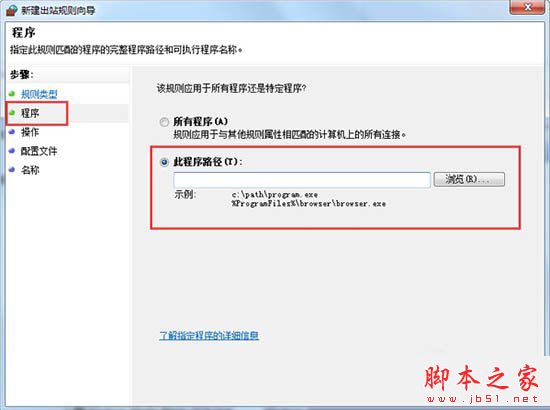
5、点击阻止连接,并将下面的3个选框全部勾上。如图所示:

6、在名称和描述里面,尽量写的稍微详细点,方面后期查看,再点击下一步,直到完成。如图所示:
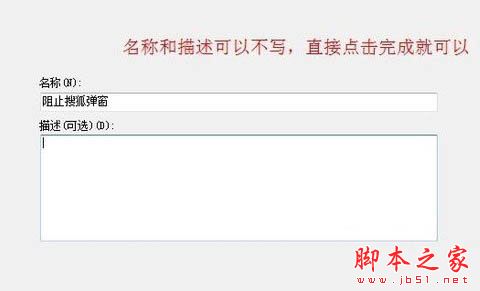
中文界面设置
如果在安装软件是没有吧软件的安装界面设置成中文版,不要紧张,进入界面后也是可以重新设置的。
打开软件,在软件上方中间位置找到“设置”>>语言>>中文简体,即可完成界面汉化,如图

marvelous designer 9.5新功能
1、GPU模拟
当制作3D服装时可以选择模拟 (GPU) 以提高模拟速度。
2、重拓扑
在板片上绘制拓扑线并创建新的网格。
3、对称展开编辑
根据板片中心线,对称地编辑单个板片。
4、细分
细分选中区域内的网格。
5、生成镜像
对称地创建多边形板片及内部多边形。
36、D环境显示
3D窗口中的3D环境显示。
7、创建板片工具
创建板片工具将合并到同一菜单中。













 chrome下载
chrome下载 知乎下载
知乎下载 Kimi下载
Kimi下载 微信下载
微信下载 天猫下载
天猫下载 百度地图下载
百度地图下载 携程下载
携程下载 QQ音乐下载
QQ音乐下载